CliConfg.exe是什么?CliConfg.exe 是一个有用的工具,它允许使用 SQL 客户端配置实用程序添加别名。它默认出现在 Windows 10 中,可以使用命令行或快捷键启动。
快速概述
- 文件大小和位置
- CliConfg.exe 的使用
- 如何使用命令行启动 cliconfg.exe?
- CliConfg.exe 对你的 PC 有害吗?
- 常见错误
- cliconfg.exe 可以禁用吗?如何禁用?
CliConfg.exe提示和指南:文件大小和位置
作为系统可执行文件,cliconfg.exe 位于C:\Windows\System32\文件夹,文件大小为30-32 KB。但是,在 Windows 10 中总共可能有 3 个 cliconfg.exe 副本,它们将位于 C:\Windows\SysWOW64\ 和 C:\Windows\WinSxS\ 目录下。
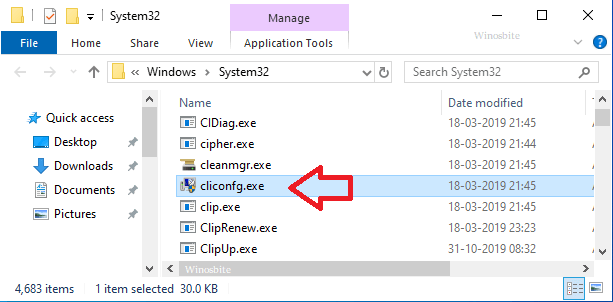
快速概览:
| 文件名: | cliconfg.exe |
| 文件描述: | SQL 客户端配置实用程序 EXE |
| 文件类型: | 应用 |
| 文件版本: | 10.0.18362.1 |
| 产品名称: | 微软Windows操作系统 |
| 版权: | 微软公司 |
| 文件大小: | 30 KB |
CliConfg.exe是什么:CliConfg.exe 的使用
CliConfg.exe 是一个工具,它提供了在安装了 SQL Server 的系统上添加别名的界面。此外,对于使用 SQL 别名的用户,它是一个帮助文件,它确实有助于在各种数据库之间建立连接。
简而言之,我们可以说 CliConfig.exe 文件允许打开 SQL Server 客户端网络实用程序。
这是SQL Server 客户端网络实用程序的外观:
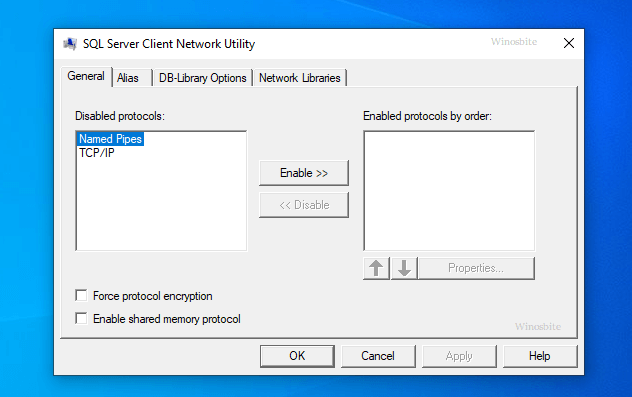
因此,如果你想知道“SQL Server 客户端网络实用程序”的位置,那么它将始终位于 C:\Windows\System32\ 文件夹下。
你还可以使用 cliconfg.exe 在 SQL Server 上创建别名。
SQL 是一种允许管理数据库的工具,例如从数据库中添加、编辑或删除数据。这个工具是 1986 年发明的。
最初由微软为 Windows Vista 开发,cliconfg.exe 的最新版本是10.0.15063.0。它是一个 SQL 客户端配置实用程序文件,用于使用 SQL 别名并创建客户端优化的 SQL 服务器。
Cliconfg.exe 不是任务进程,而是仅在使用启动 QL 服务器-客户端网络实用程序时启动。
如何使用命令行启动 cliconfg.exe?
启动 cliconfg.exe 有两种方法,即命令行和快捷方式,步骤如下:
1) 同时按下Windows+R键
2)输入 CMD并点击OK
3) 键入cliconfg.exe并按 Enter 按钮
4) 将启动 SQL Server 客户端网络实用程序
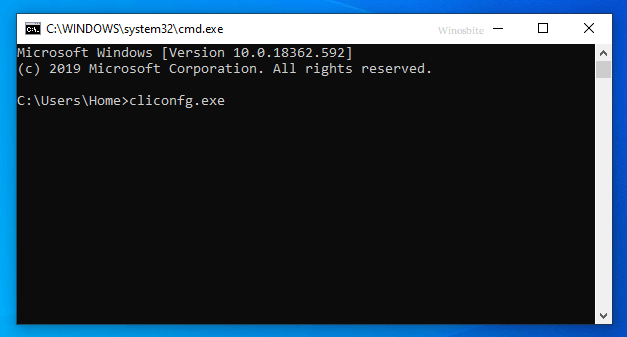
在此处查找最佳 Microsoft Active Directory 替代品。
CliConfg.exe 对你的 PC 有害吗?
正版 CliConfg.exe 文件是完全安全的,如果你打算在本地 PC 上使用 SQL 服务器,则不应将其从 PC 中删除。然而,互联网上的许多用户声称 CliConfg 使用了高 CPU 或磁盘空间。这是一种不太可能在你的计算机上运行的程序。在这种文件中多次检测到恶意软件。但是,如果
常见错误
cliconfg.exe 会多次导致 PC 出现错误并显示错误消息。用户在互联网上遇到的最常见错误是 -
- “cliconfg.exe – 坏图像。”
- “cliconfg.exe 应用程序错误。”
- “找不到cliconfg.exe。”
CliConfg.exe提示和指南:cliconfg.exe 可以禁用吗?如何禁用?
如果你在 Windows PC/笔记本电脑上使用 SQL Server,则不应禁用 cliconfg.exe。但是,如果你没有在 PC 上使用 SQL Server 或 MSSQL 数据库,并且 cliconfg.exe 仍在任务管理器中运行,则可以将其禁用。或者,程序显示错误消息,可以通过这些简单的步骤禁用它 -
- 按Ctrl+Shift+Esc按钮启动任务管理器
- 在进程选项卡下,找到cliconfg.exe
- 右键单击它并选择打开文件位置
- 如果它打开 C:\Windows\System32\ 以外的任何其他文件夹位置,则删除该文件
- 否则,只需右键单击cliconfg.exe并选择结束任务
禁用它的其他方法包括在整个 PC 上运行防病毒扫描,如果发现在其中运行反间谍软件的任何错误。这些进程可以帮助在你的 PC 上禁用 cliconfg.exe。

